Dans iOS 9, l'application Notes subit une refonte majeure; ilne se limite plus à de simples notes basées sur du texte ou des images. Il propose désormais des listes à puces, des titres, un dessin à main levée et, bien sûr, la possibilité d'insérer une photo ou d'en prendre une dans l'application et de l'ajouter à une note. Il a également une autre nouvelle fonctionnalité super utile qui ne manquera pas d'empiéter sur l'espace de nombreuses applications populaires; l'application Notes dans iOS 9 vous permet désormais de créer des listes de contrôle. Tout comme les listes que vous créez dans l'application Rappel, mais sans la stipulation de définir une date d'échéance, une alarme ou une occurrence répétée pour elles, les listes sont destinées aux choses simples dont vous devez vous souvenir; l'épicerie ou tout ce que vous devez emporter pour un voyage. Voici comment créer une liste de contrôle dans l'application Notes dans iOS 9.
Ouvrez l'application Notes et accédez à l'une des applications par défaut(iCloud ou Sur mon téléphone) ou créez-en un si vous le souhaitez. Créez une nouvelle note dans l'un des dossiers et appuyez sur le bouton flottant plus en bas à droite du corps de la note. Vous verrez une nouvelle barre apparaître juste au-dessus des mots suggérés avec une coche, un bouton de texte, un bouton de caméra, un bouton de ligne ondulée et un bouton de fermeture.
Appuyez sur le bouton coche pour ajouter le premierélément vérifiable. Tapez ce que vous voulez acheter (ou devez faire) et appuyez sur Entrée. Chaque nouvelle ligne démarre un nouvel élément sur la liste de contrôle. Une fois que vous avez créé votre liste, vous pouvez l'ouvrir et appuyer sur le cercle à côté d'un élément pour le marquer comme "terminé".

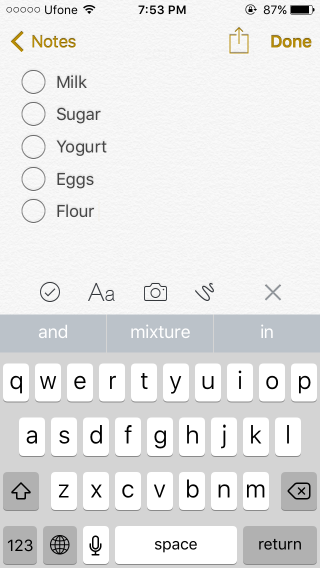
Pour créer un mélange d'éléments à puces, de listes de contrôle et de texte simple, utilisez les outils de texte de cette même barre et passez au type de texte "Corps".
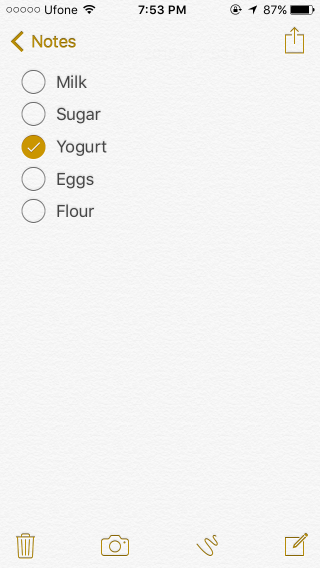
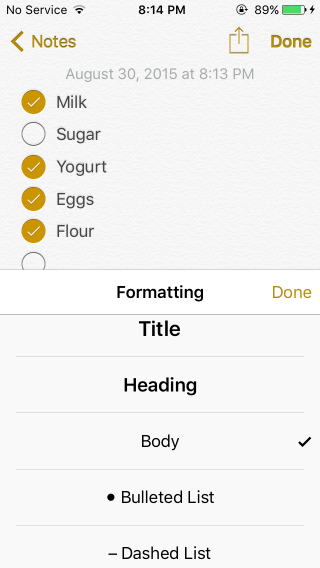











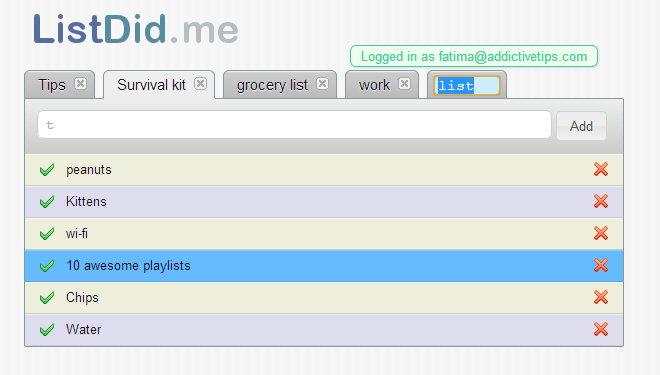

commentaires